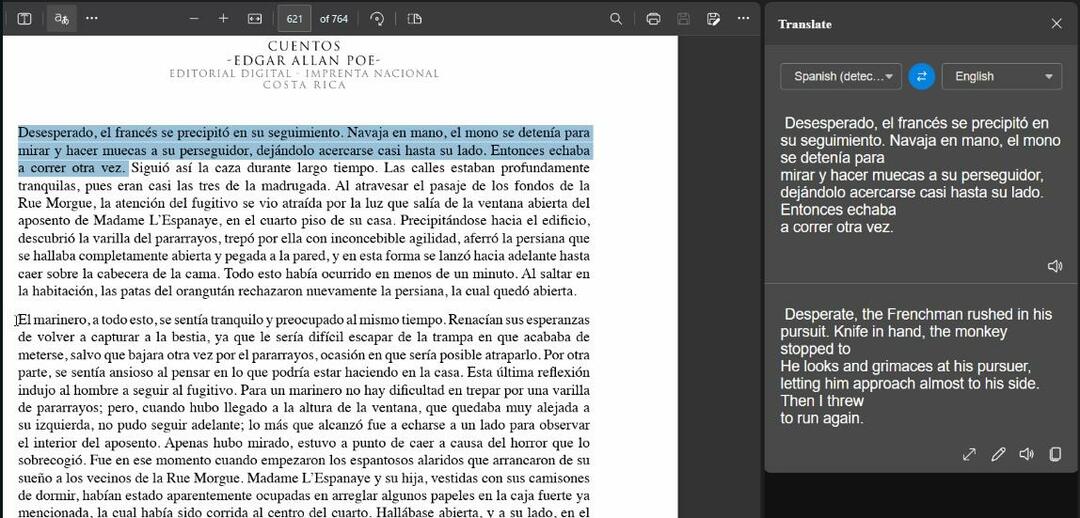Naudodami „Windows 10“ galime pasakyti, kad „Microsoft“ grįžta į savo kelią. Su įvairiomis naujomis funkcijomis jis yra tobulas. Po mažėjančio „Internet Explorer“ našumo žmonės pradėjo pereiti prie „Chrome“ ir „Firefox“. Tačiau dabar, įvedę „Microsoft Edge“, žmonės tikrai ras greičiau ir stilingiau, lyginant su „Chrome“ ir kitais. Tai suderinama su daugeliu svetainių. Tai netikėtas „Microsoft“ pakeitimas, kuris tikrai sugriaus kitų žiniatinklio naršyklių pamatus. Tai yra sąranka kaip numatytoji naršyklė ir tikrai rasite ją įdomią, stilingą ir greitą.
Jei jums buvo įdomu naudoti žymes nustatykite savo naršyklėse, pvz., „Chrome“, IE ar „Firefox“, į naujai sukurtą „Microsoft Edge“ „Windows 10“, esame pasirengę padėti importuoti žymes ir parankinius iš anksčiau naudotų naršyklės. Jei jūsų numatytoji naršyklė šiuo metu įdiegta „Windows 10“ ir norite pereiti prie „Microsoft Edge“, žymių importavimas yra gana paprastas. Nors „Edge“ nepalaiko HTML failų, jis kaip standartines naršykles lengvai importuoja žymes iš „Chrome“ ir „IE“. Taigi, jei turite kokią nors kitą naršyklę, pvz., „Firefox“ ar „Opera“, pirmiausia reikia šias žymes perkelti į „Chrome“ arba IE. Tada galite atlikti tą pačią procedūrą, kaip aprašyta toliau, importuodami žymes iš jų į
Briauna.Procedūra, kaip importuoti žymes iš „Chrome“ / „Internet Explorer“
Paleiskite „Microsoft Edge“. Spustelėkite tris taškus viršutiniame dešiniajame viršuje. Kai spustelėsite, atsidarys antrinis meniu, kuriame rasite nustatymus. Tęskite spustelėdami.

Nustatymuose galite rasti „Importuoti parankinius iš kitos naršyklės“. Spustelėkite tai, jei norite tęsti.

Turėsite dvi galimybes importuoti iš „Internet Explorer“ ir „Chrome“. Galite importuoti pažymėdami atitinkamą naršyklės langelį, iš kurio norite importuoti.

Spustelėkite Importuoti ir palaukite kelias sekundes. Jūsų importuotos žymės bus rodomos šoninės juostos FAVORITES krašte. Galite juos atidaryti, kad galėtumėte pasiekti patikrą.
Atkreipkite dėmesį, kad eksportuotus failus iš mėgstamos naršyklės taip pat galite importuoti į „Microsoft Edge“ spustelėdami Importuoti iš failo.
Norėdami peržiūrėti parankinių juostą, tereikia pereiti į „Nustatymus“ ir pažymėti „Įjungti parankinių juostą“.

Šiuo metu „Edge“ nepalaiko žymių importavimo iš kitų naršyklių, išskyrus „Chrome“ ir „Internet Explorer“. „Edge“ nepriima HTML failų importavimo. Kitaip tariant, galite tęsti pirmiausia konvertuodami naršyklės žymes į HTML failą, tačiau kitas žingsnis bus šių failų importavimas į „Edge“, o tai dabar neįmanoma.
Alternatyvus metodas - žymių importavimas iš „Firefox“ / „Opera“ ar bet kurios kitos naršyklės eksportuojant failą.
Pirmiausia galite importuoti žymes iš „Firefox“ / „Opera“ ar bet kurios kitos naršyklės į standartines naršykles, tokias kaip „Chrome“ ar IE. Tada galite importuoti importuotas žymes iš „Chrome“ / IE į „Edge“ aukščiau aprašyta tvarka.
Pirmiausia atidarykite biblioteką. Norėdami atidaryti biblioteką „Firefox“, galite įvesti sparčiuosius klavišus kaip „ctrl + shift + B“.

Galite pamatyti mygtuką „Importuoti ir kurti atsarginę kopiją“. Spustelėkite jį, kad atidarytumėte „Export Bookmarks to HTML…“.
Išsaugokite šias žymes kaip HTML failą

Importuokite šias žymes į „Chrome“ / IE. Tada galite elgtis taip, kaip pirmiau.
Norėdami importuoti šias žymes į chromą, tiesiog spustelėkite tris horizontalias linijas viršutiniame dešiniajame chromo lango kampe.
Tada spustelėkite Žymės -> Importuoti žymes ir nustatymus.

Tada galiausiai importuokite tiesiai iš „Firefox“ arba importuokite per atsisiųstą HTML failą.
„Edge“ yra efektyvi naršyklė, turinti geresnę žiniatinklio patirtį nei kitos prieinamos naršyklės. „Microsoft“ matys atnaujinantį „Edge“, kad pagerintų naršyklę ir pridėtų daug daugiau funkcijų. Jis taip pat gali įtraukti kitas naršykles į savo žymių importavimo sąrašą. Palaukime ir pamatysime bet kokį naują atnaujinimą. Iki tol treniruokis kaip aukščiau ...
Tikiuosi, kad jums tai buvo naudinga.